

By アデラD.ルイ, Last updated: December 31, 2017
パート1。 フレンドリーリマインダパート2。 FoneDogを使ってiTunesバックアップファイルを抽出する方法パート3。 削除されたファイルをiPhoneから復元する方法パート4:結論
お客様のiPhoneデバイスのデータを失うには多くの理由があります。 1つは、工場出荷時のリセット、システムエラー、iOSのアップグレード、または人為的なエラーによるものです。 このイベントでは、実際には非常にイライラする状況です。 幸いなことに、iOSデバイスでは、すべてのデータをバックアップする方法について2の方法があり、ほとんどのユーザーはiTunesを使用することを好みます。 iPhoneデバイスで失われたり削除されたデータは、1日目から有効になっている限り、iTunesバックアップファイルに自動的に保存されます。 他のユーザーは自分のiPhoneデバイスでデータを失い、 iTunes バックアップ。 しかし、唯一の問題は、お客様のiPhoneデバイスから削除されたデータをどのように見たり回復したりするのか知らないことです。 一部のユーザーはiTunesバックアップファイルを見つけても、それらを表示できませんでした。 このような状況では、必要なのは、iTunesのバックアップ・エクストラクタだけで、お客様のiPhoneデバイスから失われたデータをすべて表示して復元することができます。
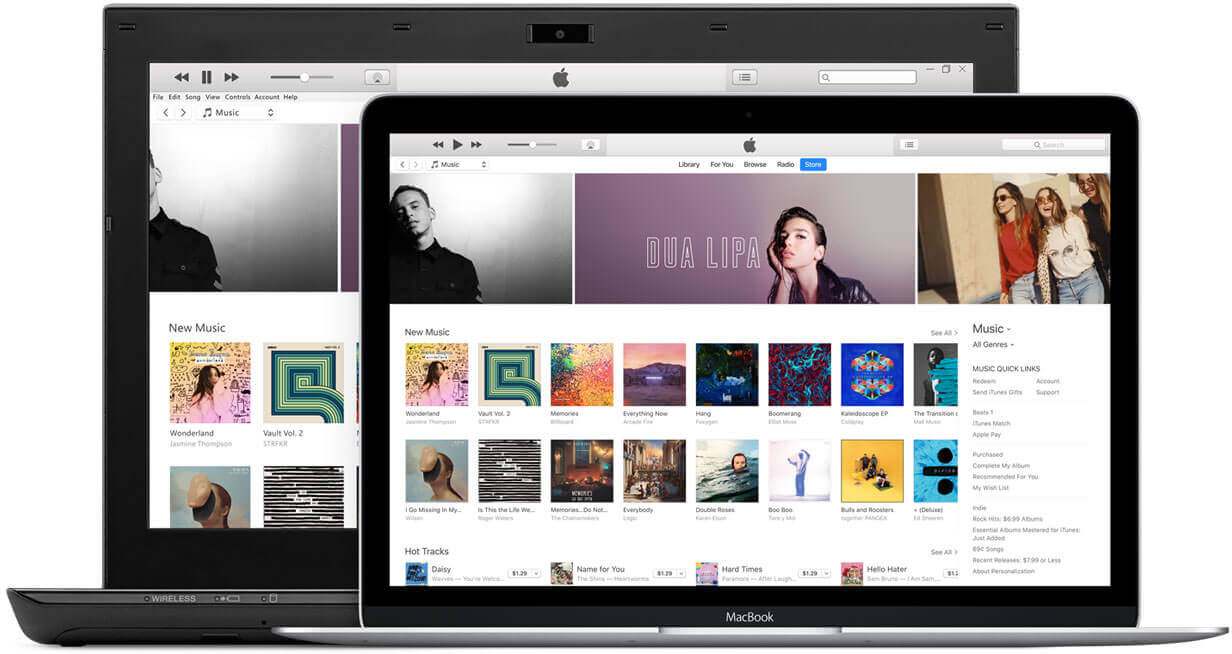 iTunesバックアップエクストラクタ
iTunesバックアップエクストラクタ
最も推奨されるiTunesのバックアップ抽出プログラムは、 FoneDog iOSデータ復元 ツール。 このデータ復元ツールを使用すると、iTunesバックアップファイルを使用して、iPhoneから削除したすべてのデータを抽出できます。 FoneDog iOSデータ復元ツールは、削除されたテキストメッセージ、連絡先、写真、ビデオ、音楽、通話履歴などを抽出することができます。 また、iOSバージョンのすべてのiOSデバイスと互換性があります。 また、MacまたはWindowsコンピュータを使用してダウンロードしてインストールすることもできます。 このソフトウェアは、お客様のデータを上書きするのではなく、個人情報を安全に保ち、FoneDog iOSデータ復元ツールがお客様のプライバシーを大いに評価するため、お客様だけがアクセスできるので、使用するのが非常に安全です。 FoneDog iOSデータ復元ツールを使用すると、iCloudバックアップファイルから削除したデータをすべて抽出することも、バックアップを取らずにiPhoneデバイスから直接抽出することもできます。 お客様は当社の公式サイトにこのプログラムをダウンロードさせることができます。そうすることで、無料の30-day期間に必要なすべてのFoneDog iOSデータ復元ツールをテストすることができます。 これは、連絡先、写真、ビデオ、音楽、テキストメッセージなどのすべてのお客様の紛失または削除されたデータを抽出し、回復するとFoneDog iOSデータ復元ツールが本当にその仕事を完璧に行うことを誰もが保証することです。
1。 お客様のiPhoneデバイスでデータが失われた後、お客様のiPhoneをお客様のiTunesバックアップファイルと同期させないでください。そうした場合、それらを上書きしてそれらを回復することができなくなるからです。
2。 FoneDog iOSデータ復元ツールを使用してiTunesバックアップファイルを抽出し、お客様のiPhoneデバイスをMacまたはWindowsコンピュータに接続する必要はありません。
FoneDog iOSデータ復元ツールを入手し、MacまたはWindowsコンピュータにインストールしてください。 プログラムのインストールが完了したら、それを起動して、iTunesのバックアップファイルから復元する".

ここでは、すべてのiTunesバックアップファイルを見ることができます。 お客様がする必要があるのは、リストから適切なバックアップファイルを選択し、スキャンの開始お客様のiTunesバックアップファイルに保存されている量の大きさによっては、iTunesバックアップファイルからデータを抽出するのに時間がかかることがあります。

プログラムがスキャンを完了し、お客様の削除したデータをお客様のiTunesのバックアップファイルから抽出した後、画面の左側のパネルでファイルの種類を一覧表示することができます。 必要なファイルを選択し、それらを1つずつプレビューします。 抽出したすべての項目をマークして、回復する"ボタンをクリックすると、復元されたすべてのデータがMacまたはWindowsコンピュータ上の指定されたフォルダに自動的に保存され、コンピュータに保存されたこれらのデータをバックアップとして使用することもできます。
人々はまた読むiPhone Xで削除されたテキストメッセージを回復する方法iCloud通話履歴を復元する方法

FoneDog iOSデータ復元ツールは本当に1つの偉大な抽出プログラムです。 削除された連絡先、テキストメッセージ、通話履歴、ビデオ、音楽、写真、Whats App、メモ、ボイスメールなどのiTunesバックアップファイルを使用して、削除したすべてのデータを抽出できます。 このプログラムはiTunesバックアップファイルを抽出するだけでなく、iCloudバックアップファイルを使用して削除したデータを抽出することも、バックアップを取らずにiPhoneデバイスから削除することもできます。 数回のクリックだけを求められ、削除されたデータをすべて回復できるので、使い方も簡単です。 Veyは他のデータを上書きせず、常にお客様の個人情報が安全であることを常に保証するので、安全で効率的です。 お客様はいつでもFoneDog iOSデータ復元ツールを使用して、抽出し、すべてのお客様の削除されたデータを回復100%成功することを確認することができます。 また、iPhone X、iPhone 8、iPhone 8 PlusなどのiOSデバイスと互換性があります。 また、iOS 11を含むあらゆるiOSバージョンと互換性があります。 これは100%のセキュリティで保護され、お客様のiPhoneデバイスからすべてのお客様の削除されたデータを回復するのに最高の成功率を与えます。 MacまたはWindowsコンピュータでFoneDog iOSデータ復元ツールをダウンロードしてください。30の無料試用版を必ずダウンロードしてください。 FoneDogは、すべての新規顧客が自分のためにデータ回復ソフトウェアを試して、彼らが支払うものを確実に得られるようにする無料試用版を提供します。 これはお客様が望むすべてのプログラムをテストするためのものです。
コメント
コメント
人気記事
/
面白いDULL
/
SIMPLE難しい
ありがとうございました! ここにあなたの選択があります:
Excellent
評価: 4.6 / 5 (に基づく 57 評価数)